
ആധുനിക കമ്പ്യൂട്ടറുകളിലും ലാപ്ടോപ്പുകളിലും, താരതമ്യേന വലിയ ഡാറ്റ വെയർഹ ouses സുകൾ ഇൻസ്റ്റാൾ ചെയ്തിട്ടുണ്ട്, അതിൽ ജോലിയ്ക്കും വിനോദത്തിനും ആവശ്യമായ എല്ലാ ഫയലുകളും അടങ്ങിയിരിക്കുന്നു. മീഡിയ തരവും കമ്പ്യൂട്ടർ ഉപയോഗിക്കുന്നതിനുള്ള രീതിയും പരിഗണിക്കാതെ, ഒരു വലിയ വിഭാഗം അതിൽ വയ്ക്കുക അത് വളരെ അസ ven കര്യമാണ്. ഇത് ഫയൽ സിസ്റ്റത്തിൽ ഒരു വലിയ കുഴപ്പങ്ങൾ സൃഷ്ടിക്കുന്നു, സിസ്റ്റം പ്രകടനവും ഹാർഡ് ഡിസ്ക് മേഖലകൾക്ക് ശാരീരിക നാശനഷ്ടങ്ങളും ഉണ്ടാകുമ്പോൾ അപകടകരമായ മൾട്ടിമീഡിയ ഫയലുകളിലും നിർണായക ഡാറ്റയും പ്രവർത്തിക്കുന്നു.
കമ്പ്യൂട്ടറിൽ സ space ജന്യ സ്പേസ് ഒപ്റ്റിമൈസേഷൻ പരമാവധി വർദ്ധിപ്പിക്കുന്നതിന്, എല്ലാ മെമ്മറിയും വ്യക്തിഗത ഭാഗങ്ങളായി വേർതിരിക്കാനുള്ള ഒരു സംവിധാനം വികസിപ്പിച്ചെടുത്തു. മാത്രമല്ല, വലിയ അളവിലുള്ള മാധ്യമങ്ങൾ, വേർപിരിയൽ കൂടുതൽ അടിയന്തിരമായിരിക്കും. ആദ്യ വിഭാഗം സാധാരണയായി ഓപ്പറേറ്റിംഗ് സിസ്റ്റം, ഇതിൽ പ്രോഗ്രാമുകൾ എന്നിവയ്ക്കായി തയ്യാറാണ്, കമ്പ്യൂട്ടറിന്റെയും സംഭരിച്ച ഡാറ്റയുടെയും ഉദ്ദേശ്യത്തെ അടിസ്ഥാനമാക്കി ശേഷിക്കുന്ന പാർട്ടീഷനുകൾ സൃഷ്ടിക്കുന്നു.
ഞങ്ങൾ ഹാർഡ് ഡിസ്ക് നിരവധി വിഭാഗങ്ങളായി വിഭജിക്കുന്നു
ഈ വിഷയം തികച്ചും പ്രസക്തമാണെന്നത് കാരണം, ഓപ്പറേറ്റിംഗ് സിസ്റ്റം വിൻഡോസ് 7 ഡിസ്കുകൾ നിയന്ത്രിക്കുന്നതിന് വളരെ സൗകര്യപ്രദമായ ഒരു ഉപകരണമുണ്ട്. സോഫ്റ്റ്വെയർ വ്യവസായത്തിന്റെ ആധുനിക വികസനത്തോടെ, ഈ ഉപകരണം മതിയായ കാലഹരണപ്പെട്ടതാണ്, സെക്ഷൻ സംവിധാനത്തിന്റെ യഥാർത്ഥ സാധ്യതകൾ കാണിക്കാൻ പ്രാപ്തവും സാധാരണ ഉപയോക്താക്കൾക്ക് ആക്സസ് ചെയ്യാവുന്നതുമാണ്.രീതി 1: AOMI പാർട്ടീഷൻ അസിസ്റ്റന്റ്
ഈ പ്രോഗ്രാം അതിന്റെ ഗോളത്തിലെ ഏറ്റവും മികച്ച ഒന്നായി കണക്കാക്കപ്പെടുന്നു. ഒന്നാമതായി, Aeomi പാർട്ടീഷൻ അസിസ്റ്റന്റിനെ വിശ്വാസ്യതയും വിശ്വാസ്യതയും വേർതിരിച്ചിരിക്കുന്നു - ഡവലപ്പർമാർ ഏറ്റവും ആവശ്യപ്പെടുന്ന ഉപയോക്താവിനെ തൃപ്തിപ്പെടുത്തുന്ന ഉൽപ്പന്നം അവതരിപ്പിച്ചു, അതേസമയം പ്രോഗ്രാമിൽ നിന്ന് അവബോധജന്യമാണ് ". ഇതിന് യോഗ്യനായ റഷ്യൻ വിവർത്തനവും സ്റ്റൈലിഷ് രൂപകൽപ്പനയും ഉണ്ട്, ഇന്റർഫേസ് ഒരു സാധാരണ വിൻഡോസ് ഉപകരണത്തോട് സാമ്യമുള്ളതാണ്, എന്നാൽ പ്രായോഗികമായി അത് വളരെയധികം കവിയുന്നു.
Aomi പാർട്ടീഷൻ അസിസ്റ്റന്റ് ഡൗൺലോഡുചെയ്യുക
ഈ പ്രോഗ്രാമിന് വ്യത്യസ്ത ആവശ്യങ്ങൾക്കായി സൃഷ്ടിച്ച നിരവധി പണമടച്ച പതിപ്പുകൾ ഉണ്ട്, എന്നിരുന്നാലും, വീടിന്റെ വാണിജ്യേതര ഉപയോഗത്തിനായി ഒരു സ stone ജന്യ ഓപ്ഷൻ ഉണ്ട് - ഇത് കൂടുതൽ വിഭാഗങ്ങളായി തകർക്കേണ്ടതില്ല.
- ഡവലപ്പറുടെ official ദ്യോഗിക സൈറ്റിൽ നിന്ന്, നിങ്ങൾ ഇൻസ്റ്റാളേഷൻ ഫയൽ ഡ download ൺലോഡ് ചെയ്യുന്നു, അത് ഡൗൺലോഡുചെയ്തതിനുശേഷം, നിങ്ങൾ ഒരു ഇരട്ട ക്ലിക്ക് പ്രവർത്തിപ്പിക്കേണ്ടതുണ്ട്. വളരെ ലളിതമായ ഒരു ഇൻസ്റ്റാളേഷൻ വിസാർഡ് പിന്തുടരുക, പ്രോഗ്രാം പ്രവർത്തിപ്പിക്കുക അല്ലെങ്കിൽ അവസാന വിസാർഡ് വിൻഡോയിൽ നിന്നോ ഡെസ്ക്ടോപ്പ് കുറുക്കുവഴിയിൽ നിന്നോ.
- ഒരു ഹ്രസ്വ സ്ക്രീൻസേവറിനു ശേഷം സമഗ്രത പരിശോധിച്ച്, എല്ലാ പ്രവർത്തനങ്ങളും സംഭവിക്കുന്ന പ്രധാന വിൻഡോ പ്രോഗ്രാം ഉടനടി കാണിക്കുന്നു.
- ഒരു പുതിയ വിഭാഗം സൃഷ്ടിക്കുന്ന പ്രക്രിയ ഇതിനകം നിലവിലുള്ള ഒന്നിന്റെ ഉദാഹരണത്തിൽ കാണിക്കും. ഒരു പുതിയ ഡിസ്കിനായി, ഒരു ഖര ഒരു ഭാഗം അടങ്ങിയിരിക്കുന്നു, രീതിശാസ്ത്രം തികച്ചും വ്യത്യാസമില്ല. സന്ദർഭ മെനുവിനെ വിളിക്കാൻ വലത് മ mouse സ് ബട്ടൺ അമർത്തിക്കൊണ്ട് വിഭജിക്കാനുള്ള ഒരു സ്ഥലത്ത് വിഭജിക്കപ്പെടും. അതിൽ, "സെക്ഷൻ വിഭാഗം" എന്ന ഇനത്തിൽ ഞങ്ങൾക്ക് താൽപ്പര്യമുണ്ടാകും.
- തുറക്കുന്ന വിൻഡോയിൽ, ഞങ്ങൾക്ക് ആവശ്യമായ അളവുകൾ നിങ്ങൾ സ്വമേധയാ സജ്ജീകരിക്കേണ്ടതുണ്ട്. നിങ്ങൾക്ക് ഇത് രണ്ട് തരത്തിൽ ചെയ്യാൻ കഴിയും - ഒന്നുകിൽ, വേഗത്തിൽ നൽകുന്ന സ്ലൈഡർ വലിച്ചിടുക, പക്ഷേ പൊതുവായ പാരാമീറ്ററുകൾ, അല്ലെങ്കിൽ ഉടനടി "പുതിയ വിഭാഗം" ഫീൽഡിൽ. അവിടെയുള്ള ഫയലുകളുള്ളതിനേക്കാൾ കുറഞ്ഞ ഇടം കുറയ്ക്കാൻ പഴയ വിഭാഗത്തിന് ഇടത് ഇടം നേടാൻ കഴിയില്ല. ഇത് ഉടനടി പരിഗണിക്കുക, കാരണം ബ്രേക്ക്ഫെഡുള്ള പ്രക്രിയയിൽ ഡാറ്റ അപകടത്തിലാക്കുന്ന ഒരു പിശക് ഉണ്ടാകാം.
- ആവശ്യമായ പാരാമീറ്ററുകൾ വ്യക്തമാക്കിയ ശേഷം, നിങ്ങൾ "ശരി" ബട്ടണിൽ ക്ലിക്കുചെയ്യേണ്ടതുണ്ട്. ഉപകരണം അടയ്ക്കുന്നു. പ്രധാന പ്രോഗ്രാം വിൻഡോ വീണ്ടും പ്രദർശിപ്പിക്കും, ഇപ്പോൾ മാത്രം, പുതിയത്, പുതിയത് പുതിയത് പ്രത്യക്ഷപ്പെടും. ഇത് പ്രോഗ്രാമിന്റെ അടിയിലും കാണിക്കും. എന്നാൽ വരുത്തിയ മാറ്റങ്ങൾ പരിഹരിക്കാൻ അനുവദിക്കുന്ന ഒരു പ്രാഥമിക പ്രവർത്തനം മാത്രമുള്ളിടത്തോളം. വേർതിരിക്കൽ ആരംഭിക്കുന്നതിന്, മുകളിൽ ഇടത് കോണിലുള്ള "പ്രയോഗിക്കുക" ബട്ടണിൽ ക്ലിക്കുചെയ്യേണ്ടതുണ്ട്.

അതിനുമുമ്പ്, നിങ്ങൾ ഉടനടി ഫ്യൂച്ചർ വിഭാഗത്തിന്റെയും അക്ഷരത്തിന്റെയും പേര് ചോദിക്കാം. ഇത് ചെയ്യുന്നതിന്, ദൃശ്യമാകുന്ന കഷണത്തിൽ, "വിപുലമായ" വിഭാഗത്തിൽ വലത്-ക്ലിക്കുചെയ്യുക, "ഡിസ്ക് അക്ഷരം മാറ്റുക" വിഭാഗം തിരഞ്ഞെടുക്കുക. വിഭാഗം വ്യക്തമാക്കുക, വിഭാഗത്തിൽ പിസിഎം അമർത്തി "ടാഗ് മാറ്റം" ഇനം തിരഞ്ഞെടുക്കുന്നതിലൂടെ വീണ്ടും വ്യക്തമാക്കുക.
- മുമ്പ് സൃഷ്ടിച്ച വേർപിരിയൽ പ്രവർത്തനം ഉപയോക്താവ് കാണിക്കുന്ന ഒരു വിൻഡോ തുറക്കും. ആരംഭിക്കുന്നതിന് മുമ്പ് എല്ലാ നമ്പറുകളും പരിശോധിക്കുക. ഇത് ഇവിടെ എഴുതിയിട്ടില്ലെങ്കിലും അറിയില്ലെങ്കിലും: പുതിയ വിഭാഗം സൃഷ്ടിക്കപ്പെടും, എൻടിഎഫ്എസിൽ ഫോർമാറ്റുചെയ്തു, അതിനുശേഷം, അത് സിസ്റ്റത്തിൽ (അല്ലെങ്കിൽ ഉപയോക്താവിന് മുമ്പ് വ്യക്തമാക്കിയ) കത്ത് നൽകിയിരിക്കും. എക്സിക്യൂഷൻ ആരംഭിക്കുന്നതിന്, "ഗോ ബട്ടണിൽ" ക്ലിക്കുചെയ്യുക.
- നൽകിയ പാരാമീറ്ററുകളുടെ കൃത്യത പ്രോഗ്രാം പരിശോധിക്കും. എല്ലാം ശരിയാണെങ്കിൽ, ഞങ്ങൾക്ക് ആവശ്യമായ പ്രവർത്തനം നടത്തുന്നതിന് ഇത് നിരവധി ഓപ്ഷനുകൾ വാഗ്ദാനം ചെയ്യും. നിങ്ങൾ "മുറിക്കാൻ" നിങ്ങൾ ആഗ്രഹിക്കുന്ന വിഭാഗം മിക്കവാറും ഉപയോഗിച്ചതാണ്. ഒരു പ്രവർത്തനം നടത്താൻ സിസ്റ്റത്തിൽ നിന്ന് ഈ വിഭാഗം അൺമ ount ണ്ട് ചെയ്യാൻ പ്രോഗ്രാം നിർദ്ദേശിക്കും. എന്നിരുന്നാലും, അവിടെ നിന്ന് ധാരാളം പ്രോഗ്രാമുകൾ ഉള്ളവർക്ക് ഇത് മികച്ച ഓപ്ഷനല്ല (ഉദാഹരണത്തിന്, പോർട്ടബിൾ). സിസ്റ്റത്തിന് പുറത്തുള്ള പാർട്ടീഷനുകൾ ഉപയോഗിച്ച് ഏറ്റവും സുരക്ഷിതമായ മാർഗം വേർതിരിക്കും.
"ഇപ്പോൾ പുനരാരംഭിക്കുക" ബട്ടൺ ക്ലിക്കുചെയ്യുന്നതിലൂടെ, പ്രോഗ്രാം പ്രീസ് എന്ന് വിളിക്കുന്ന ഒരു ചെറിയ മൊഡ്യൂൾ സൃഷ്ടിക്കും, അത് യാന്ത്രികലോഡിലേക്ക് പരിചയപ്പെടുത്തുന്നു. അതിനുശേഷം, വിൻഡോസ് പുനരാരംഭിക്കും (അതിനുമുമ്പുള്ള എല്ലാ പ്രധാന ഫയലുകളും സംരക്ഷിക്കുക). ഈ മൊഡ്യൂളിന് നന്ദി, സിസ്റ്റം ലോഡുചെയ്യുന്നതിന് മുമ്പ് ഡിവിഷൻ ചെയ്യും, അതിനാൽ അത് ഒന്നും ഉപദ്രവിക്കില്ല. പ്രവർത്തനത്തിന് വളരെയധികം സമയമെടുത്തേക്കാം, കാരണം വിഭാഗങ്ങൾക്കും ഡാറ്റയ്ക്കും കേടുപാടുകൾ സംഭവിക്കാതിരിക്കാൻ പ്രോഗ്രാം ഡിസ്കുകളും ഫയൽ സിസ്റ്റവും പരിശോധിക്കും.
- പ്രവർത്തനം പൂർത്തിയാകുന്നതിന് മുമ്പ്, ഉപയോക്താവിന്റെ പങ്കാളിത്തം പൂർണ്ണമായും ആവശ്യമില്ല. വേർപിരിയൽ നടപ്പിലാക്കുന്ന പ്രക്രിയയിൽ, കമ്പ്യൂട്ടറിന് നിരവധി തവണ റീബൂട്ട് ചെയ്യാൻ കഴിയും, ഇത് സ്ക്രീനിൽ പ്രീസ് മൊഡ്യൂൾ പ്രദർശിപ്പിക്കുന്നു. ജോലി പൂർത്തിയാകുമ്പോൾ, കമ്പ്യൂട്ടർ സാധാരണ രീതിയിൽ ഓണാക്കും, പക്ഷേ "എന്റെ കമ്പ്യൂട്ടടി" മെനുവിൽ മാത്രമേ ഇപ്പോൾ പ്രവർത്തിക്കാൻ തയ്യാറായ ഒരു ഭാഗം ഹാംഗ് ചെയ്യാൻ തയ്യാറാകൂ.

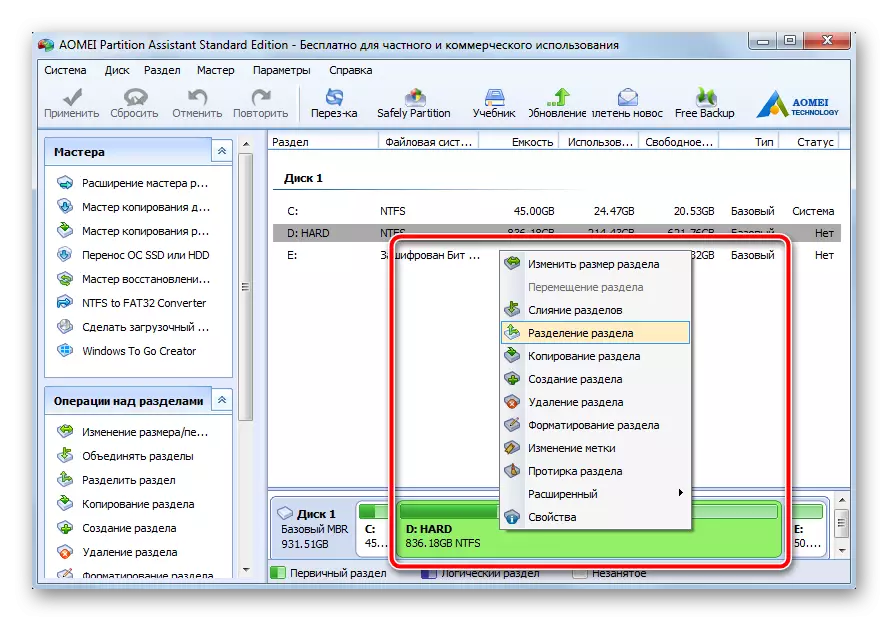



അതിനാൽ, നിങ്ങൾ ഉപയോക്താവിനെ ആവശ്യമുള്ള വലുപ്പങ്ങൾ വ്യക്തമാക്കാൻ ആവശ്യമായതെല്ലാം, തുടർന്ന് പ്രോഗ്രാമുകൾ ഒരു ഫലമായി പ്രോഗ്രാം എല്ലാം ചെയ്യും. "പ്രയോഗിക്കുക" ബട്ടൺ അമർത്തുന്നതിന് മുമ്പ് പുതുതായി സൃഷ്ടിച്ച വിഭാഗം മറ്റൊരു രണ്ടിലേക്ക് വിഭജിക്കാം. 4 പാർട്ടീഷനുകളെ 4 പാർട്ടീഷനുകളിലേക്ക് പാർട്ടീഷനുകളെ പിന്തുണയ്ക്കുന്ന ഒരു എംബിആർ പട്ടികയെ വിൻഡോസ് 7 മാധ്യമങ്ങളെ അടിസ്ഥാനമാക്കിയുള്ളതാണ്. ഒരു ഹോം കമ്പ്യൂട്ടറിനായി അത് സമൃദ്ധമായിരിക്കും.
രീതി 2: സിസ്റ്റം ഡിസ്ക് മാനേജുമെന്റ് ഉപകരണം
മൂന്നാം കക്ഷി സോഫ്റ്റ്വെയർ ഉപയോഗിക്കാതെ തന്നെ ഇത് ചെയ്യാൻ കഴിയും. ഈ രീതിയുടെ മൈനസ് ചെയ്യുന്നത് നടത്തിയ ജോലികളുടെ ഓട്ടോമെന്സം പൂർണ്ണമായും ഇല്ല എന്നതാണ്. ഓരോ പ്രവർത്തനവും പാരാമീറ്ററുകൾ ക്രമീകരിച്ച ഉടനെ നടത്തുന്നു. കൂടാതെ, ഓപ്പറേറ്റിംഗ് സിസ്റ്റത്തിന്റെ നിലവിലെ സെഷനിൽ വേർതിരിക്കൽ സംഭവിക്കുന്നു, റീബൂട്ട് ചെയ്യേണ്ട ആവശ്യമില്ല. എന്നിരുന്നാലും, നിർദ്ദേശങ്ങൾ പിന്തുടരുന്ന പ്രക്രിയയിൽ വിവിധ പ്രവർത്തനങ്ങൾ നടപ്പിലാക്കുന്നതിനിടയിൽ, നിലവിലെ ഡീബഗ് ഡാറ്റ സിസ്റ്റം നിരന്തരം ശേഖരിക്കുന്നു, അതിനാൽ പൊതുവായ കേസിൽ മുമ്പത്തെ രീതിയിൽ കുറവായി ചെലവഴിക്കുന്നു.
- "എന്റെ കമ്പ്യൂട്ടറിൽ" ലേബലിൽ, വലത്-ക്ലിക്കുചെയ്യുക, "മാനേജുമെന്റ്" തിരഞ്ഞെടുക്കുക.
- ഇടത് മെനുവിൽ തുറക്കുന്ന വിൻഡോയിൽ, "ഡിസ്ക് മാനേജുമെന്റ്" തിരഞ്ഞെടുക്കുക. ഒരു ഹ്രസ്വ താവളത്തിനുശേഷം, ഉപകരണം ആവശ്യമായ എല്ലാ സിസ്റ്റം ഡാറ്റയും നൽകിയിരിക്കുമ്പോൾ, പരിചിതമായ ഇന്റർഫേസ് ഉപയോക്താവിന്റെ കണ്ണുകൾക്ക് ദൃശ്യമാകും. വിൻഡോയുടെ ചുവടെയുള്ള സ്ഥലത്ത്, ഭാഗങ്ങളായി വിഭജിക്കേണ്ട വിഭാഗം തിരഞ്ഞെടുക്കുക. അതിൽ, വലത് മ mouse സ് ബട്ടൺ അമർത്തി ദൃശ്യമാകുന്ന സന്ദർഭ മെനുവിൽ "സ്ക്വിസ് ടോം" ഇനം തിരഞ്ഞെടുക്കുക.
- എഡിറ്റിംഗിനായി മാത്രം ഒരു ഫീൽഡ് ലഭ്യമായ ഒരു പുതിയ വിൻഡോ തുറക്കും. അതിൽ, ഭാവി പാർട്ടീഷന്റെ വലുപ്പം വ്യക്തമാക്കുക. "കംപ്രഷന് (എംബി) ലഭ്യമായ ഇടം ലഭ്യമായ" ലഭ്യമായ സ്ഥലത്ത് "ഈ നമ്പർ മൂല്യത്തേക്കാൾ വലുതായിരിക്കില്ലെന്നത് ശ്രദ്ധിക്കുക. ഒരു പാരാമീറ്ററുകളെ അടിസ്ഥാനമാക്കിയുള്ള നിർദ്ദിഷ്ട വലുപ്പം പരിഗണിക്കുക 1 GB = 1024 MB (Aomi പാർട്ടീഷൻ അസിസ്റ്റന്റിലെ മറ്റൊരു അസ ven കര്യം, വലുപ്പം ജിബിയിൽ സജ്ജമാക്കാൻ കഴിയും). "കംപ്രസ്" ബട്ടൺ ക്ലിക്കുചെയ്യുക.
- ഒരു ചെറിയ വേർതിരിക്കലിനുശേഷം, കറുത്ത പീസ് ചേർക്കുന്ന വിൻഡോയുടെ ചുവടെ വിഭാഗങ്ങളുടെ ഒരു ലിസ്റ്റ് ദൃശ്യമാകും. ഇതിനെ "വിതരണം ചെയ്യപ്പെടുന്നില്ല" - ഭാവിയിലെ ശൂന്യമാണ്. വലത് മ mouse സ് ബട്ടൺ ഉപയോഗിച്ച് ഈ ശകലത്തിൽ ക്ലിക്കുചെയ്യുക, "ലളിതമായ വോളിയം സൃഷ്ടിക്കുക ..." തിരഞ്ഞെടുക്കുക
- "ലളിതമായ വാല്യങ്ങൾ സൃഷ്ടിക്കുന്നതിനുള്ള മാന്ത്രികൻ" ആരംഭിക്കുന്നു, അതിൽ നിങ്ങൾ "അടുത്തത്" ബട്ടൺ ക്ലിക്കുചെയ്യേണ്ടതുണ്ട്.

അടുത്ത വിൻഡോയിൽ, ജനറേറ്റുചെയ്ത പാർട്ടീഷന്റെ വലുപ്പം സ്ഥിരീകരിക്കുക, തുടർന്ന് "അടുത്തത്" അമർത്തുക.

ഡ്രോപ്പ്-ഡ list ൺ ലിസ്റ്റിൽ നിന്ന് നിങ്ങൾ ഇഷ്ടപ്പെടുന്ന ആരെയും തിരഞ്ഞെടുത്ത് ആവശ്യമായ കത്ത് ഇപ്പോൾ നൽകുക, അടുത്ത ഘട്ടത്തിലേക്ക് പോകുക.
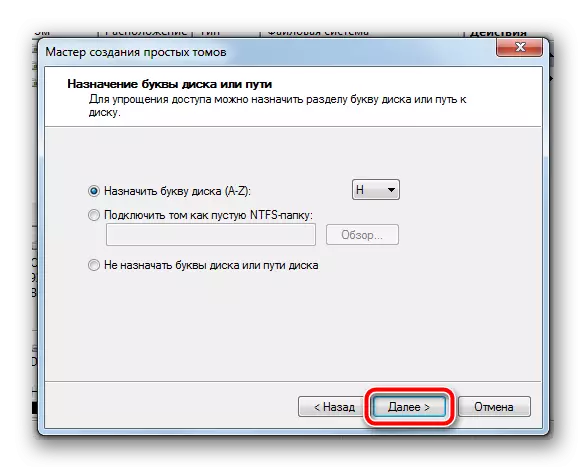
ഫയൽ സിസ്റ്റം ഫോർമാറ്റ് തിരഞ്ഞെടുക്കുക, ഒരു പുതിയ വിഭാഗത്തിനായി പേര് സജ്ജമാക്കുക (സ്പെയ്സുകളില്ലാതെ ലാറ്റിൻ ഉപയോഗിക്കാൻ അഭികാമ്യം).

അവസാന വിൻഡോയിൽ, മുമ്പ് വ്യക്തമാക്കിയ എല്ലാ പാരാമീറ്ററുകളും വീണ്ടും പരിശോധിക്കുക, തുടർന്ന് പൂർത്തിയാക്കുക ക്ലിക്കുചെയ്യുക.

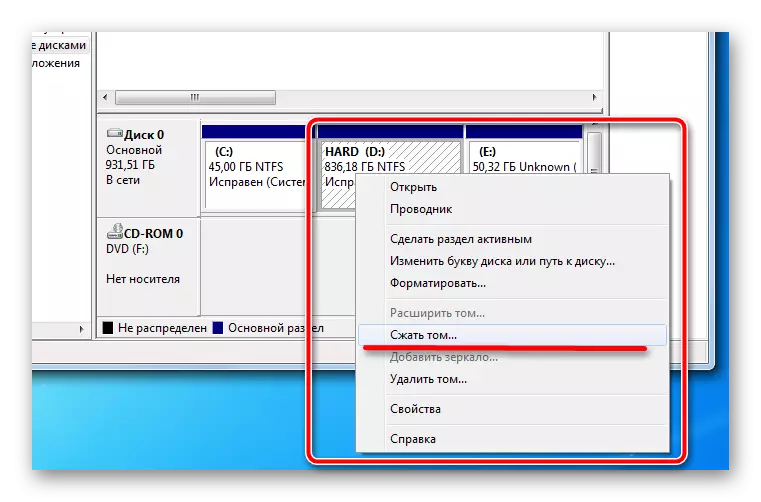
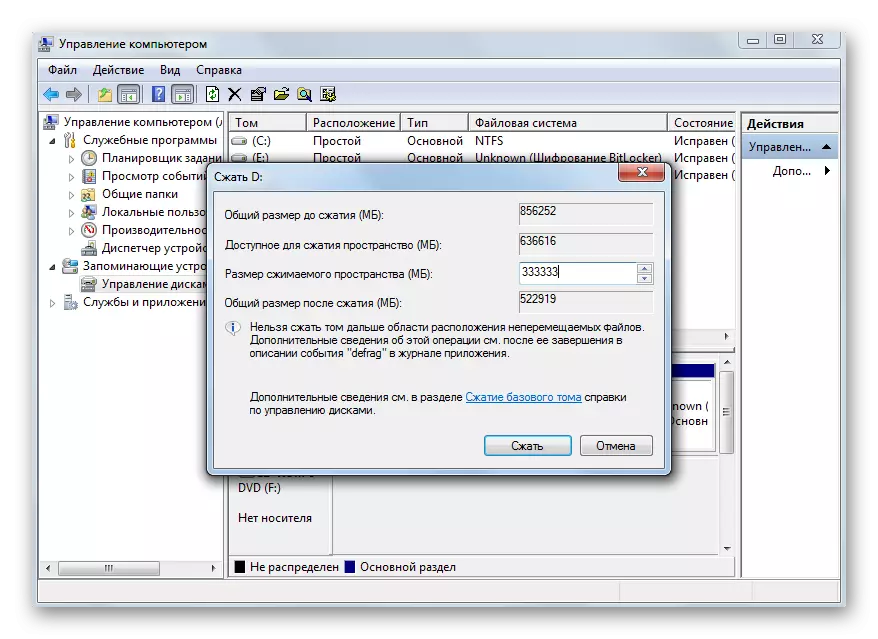


ഈ പ്രവർത്തനങ്ങളിൽ പൂർത്തിയായി, കുറച്ച് നിമിഷങ്ങൾക്ക് ശേഷം സിസ്റ്റം തയ്യാറാക്കാൻ ഒരു പുതിയ വിഭാഗം ദൃശ്യമാകും. ഒരേ സമയം റീബൂട്ട് ചെയ്യേണ്ട ആവശ്യമില്ല, നിലവിലെ സെഷനിൽ എല്ലാം നിർമ്മിക്കും.
നിർമ്മിച്ച വിഭാഗത്തിന് ആവശ്യമായ എല്ലാ ക്രമീകരണങ്ങളും അന്തർനിർമ്മിത ഉപകരണം നൽകുന്നു, അവ ഒരു സാധാരണ ഉപയോക്താവിന് മതി. എന്നാൽ ഇവിടെ ഓരോ ഘട്ടവും സ്വമേധയാ ചെയ്യുന്നു, അവയ്ക്കിടയിൽ ഇരുന്നു ഒരു നിശ്ചിത സമയത്തേക്ക് കാത്തിരിക്കുക, സിസ്റ്റം ആവശ്യമായ ഡാറ്റ ശേഖരിക്കുന്നു. ദുർബലമായ കമ്പ്യൂട്ടറുകളിൽ ഡാറ്റ ശേഖരണം വളരെ വൈകും. അതിനാൽ, മൂന്നാം കക്ഷി സോഫ്റ്റ്വെയറിന്റെ ഉപയോഗം ആവശ്യമുള്ള എണ്ണം കഷണങ്ങളായി വേഗത്തിലും ഉയർന്ന നിലവാരമുള്ളതുമായ കർശനമായ ഡിസ്കിനുള്ള ഏറ്റവും ഒപ്റ്റിമൽ ഓപ്ഷനായിരിക്കും.
ഏതെങ്കിലും ഡാറ്റ ഇടപാടുകൾ നടത്തുന്നതിന് മുമ്പ് ശ്രദ്ധിക്കുക, സ്വമേധയാ സജ്ജമാക്കിയ പാരാമീറ്ററുകൾ റിസർവ് ചെയ്ത് റിസർവ് ചെയ്യുന്നത് ഉറപ്പാക്കുക. ഒരു കമ്പ്യൂട്ടറിൽ ഒന്നിലധികം പാർട്ടീഷനുകൾ സൃഷ്ടിക്കുന്നത് ഫയൽ സിസ്റ്റം ഘടന വ്യക്തമായി ഓർഗനൈസ് ചെയ്യാനും സുരക്ഷിത സംഭരണത്തിനായി വ്യത്യസ്ത സ്ഥലങ്ങൾ ഉപയോഗിക്കുന്ന ഫയലുകൾ വിഭജിക്കാനും സഹായിക്കും.
